- Το σφάλμα 0x800704cf σχετίζεται με ένα πρόβλημα που σας απαγορεύει την πρόσβαση στο δίκτυο.
- Θα πρέπει να προσπαθήσετε να αλλάξετε τις ρυθμίσεις του προσαρμογέα. Αυτό θα σας βοηθήσει να φτάσετε στο κάτω μέρος αυτού.
- Η επαναφορά της σύνδεσης PCP / IP χρησιμοποιώντας μερικές εντολές γραμμής μπορεί επίσης να κάνει το κόλπο, οπότε δοκιμάστε το.
- Μια άλλη καλή λύση είναι να επανεγκαταστήσετε τους προσαρμογείς δικτύου χρησιμοποιώντας ένα εργαλείο τρίτου μέρους.
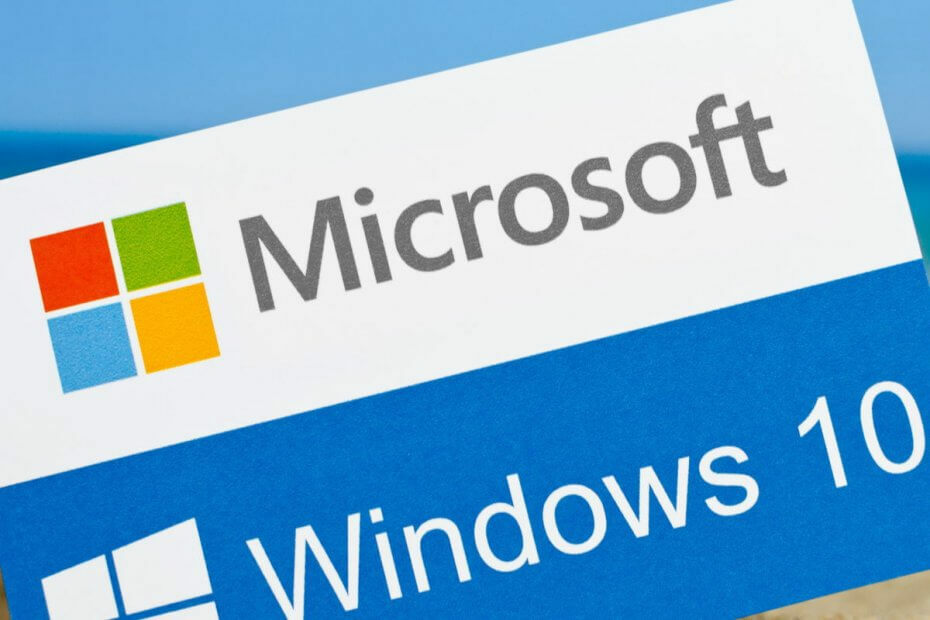
- Κατεβάστε το Εργαλείο επισκευής υπολογιστή Restoro που συνοδεύεται από κατοχυρωμένες τεχνολογίες (διαθέσιμο δίπλωμα ευρεσιτεχνίας εδώ).
- Κάντε κλικ Εναρξη σάρωσης για να βρείτε ζητήματα των Windows που θα μπορούσαν να προκαλέσουν προβλήματα στον υπολογιστή.
- Κάντε κλικ Φτιάξ'τα όλα για να διορθώσετε ζητήματα που επηρεάζουν την ασφάλεια και την απόδοση του υπολογιστή σας
- Το Restoro κατεβάστηκε από 0 αναγνώστες αυτόν τον μήνα.
Η χρήση μιας ομάδας εργασίας ή η συμμετοχή σε ένα κέντρο δικτύου συνοδεύεται από πλεονεκτήματα που μπορούν να κάνουν τη δουλειά μας ευκολότερη.
Η λειτουργία του Δικτύου και του Κέντρου κοινής χρήσης από Windows 10 είναι εξαιρετικά ευρύ καθώς μπορείτε να το χρησιμοποιήσετε για κοινή χρήση αρχείων με άλλον υπολογιστή, αποθήκευση αρχείων σε κοινό φάκελο και άλλες παρόμοιες λειτουργίες.
Αλλά μερικές φορές η εργασία σας μπορεί να διακοπεί λόγω α σφάλμα συστήματος. Και ένα από τα πιο συνηθισμένα ζητήματα που σχετίζονται με υπολογιστές δικτύου Windows είναι το σφάλμα 0x800704cf.
Είναι εύκολο να αναγνωριστεί γιατί συνοδεύεται επίσης από το ακόλουθο μήνυμα: Σφάλμα δικτύου - Δεν είναι δυνατή η πρόσβαση στα Windows.
Στα Windows 10, αυτό το 0x800704cf λάθος Ο κωδικός εμφανίζεται συνήθως κάθε φορά που προσπαθείτε να αποκτήσετε πρόσβαση σε έναν υπολογιστή δικτύου ή όταν ξεκινά μια ομάδα εργασίας
Το πρώτο πράγμα που πρέπει να κάνετε μετά τη λήψη του σφάλματος 0x800704cf είναι να εκτελέσετε μια διάγνωση χρησιμοποιώντας τον οδηγό των Windows - όταν εμφανιστεί το μήνυμα σφάλματος, κάντε κλικ στην επιλογή Διάγνωση και ακολουθήστε τις οδηγίες στην οθόνη.
Το σύστημα των Windows θα προσπαθήσει να εντοπίσει γιατί το κέντρο δικτύου σας δεν λειτουργεί σωστά και θα προσπαθήσει επίσης να βρει τις σωστές λύσεις για τα προβλήματά σας.
Αυτές οι λύσεις θα πρέπει να εφαρμόζονται αυτόματα, ή μπορείτε να λάβετε μερικές γενικές ενδείξεις σχετικά με τον τρόπο επίλυσης των προβλημάτων χειροκίνητα.
Τώρα, εάν αυτή η διαδικασία διάγνωσης δεν είναι χρήσιμη για εσάς, μην απελπιστείτε. Μπορείτε να πάρετε την ύλη στα χέρια σας και να προσπαθήσετε να διορθώσετε μη αυτόματα τον κωδικό σφάλματος 0x800704cf.
Αυτή η ειδική λειτουργία βήμα προς βήμα μπορεί να εφαρμοστεί εύκολα και περιλαμβάνει την εφαρμογή των οδηγιών από κάτω.
Πώς μπορώ να διορθώσω το σφάλμα δικτύου των Windows 0x800704cf;
1. Αλλάξτε τις ρυθμίσεις του προσαρμογέα
- Στο σύστημα των Windows 10, πατήστε το Κερδίστε + εγώπλήκτρα πληκτρολογίου για να φέρει το Ρυθμίσεις συστήματος παράθυρο.
- Από εκεί πρέπει να κάνετε κλικ Δίκτυο & Διαδίκτυο (Wi-Fi,λειτουργία πτήσης, VPN).
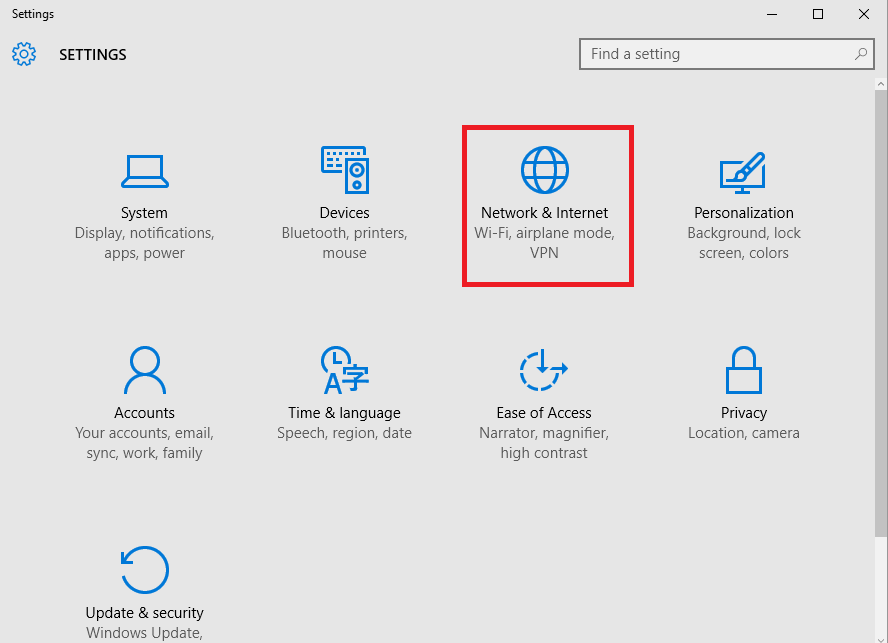
- Οι διαθέσιμες συνδέσεις δικτύου θα εμφανίζονται τώρα στον υπολογιστή σας.
- Κάντε κύλιση προς τα κάτω μέχρι να το βρείτε Αλλαγή προσαρμογέαεπιλογές.
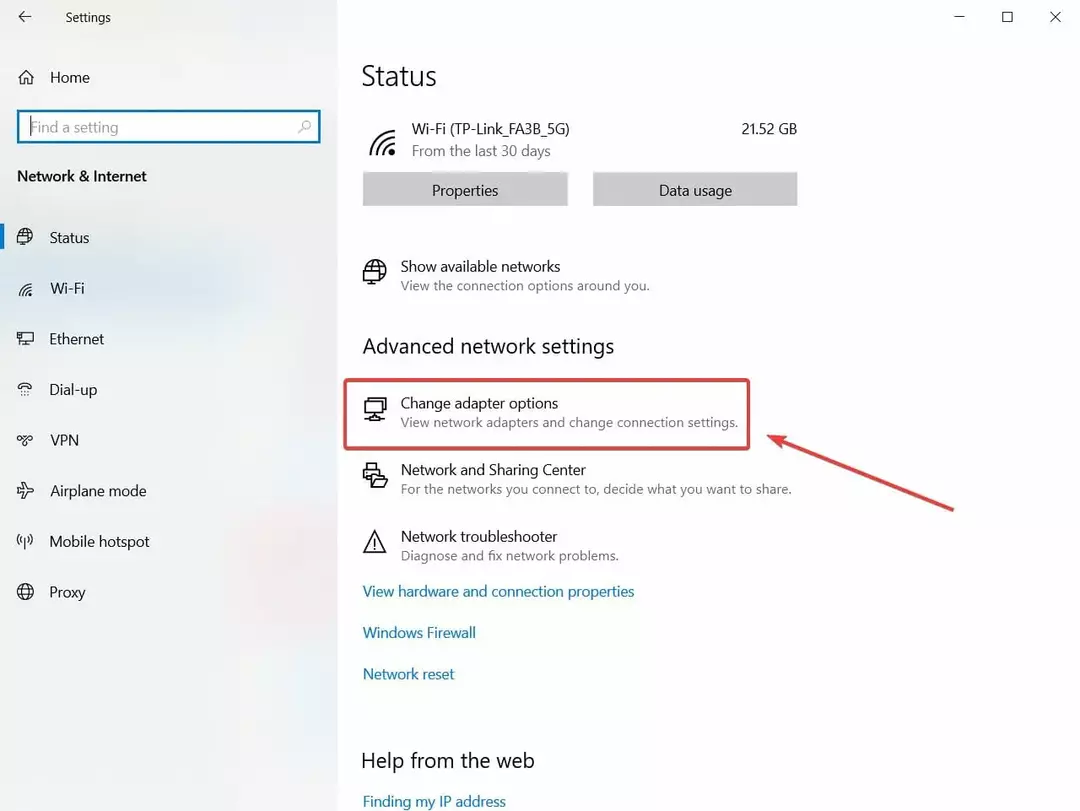
- Πρόσβαση σε αυτήν τη δυνατότητα.
- ο Δικτυακές συνδέσεις θα εμφανιστεί τώρα.
- Κάντε δεξί κλικ στην τρέχουσα σύνδεση δικτύου Wi-Fi που είναι διαθέσιμη στη συσκευή σας Windows 10. και επιλέξτε Ιδιότητες.
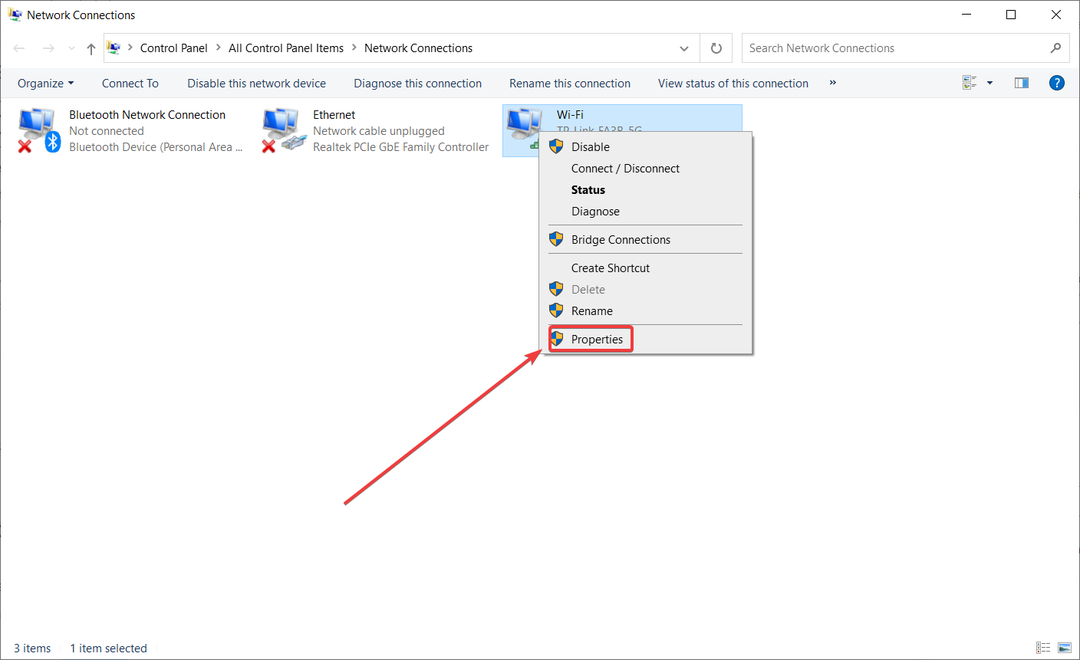
- Καταργήστε την επιλογή της πρώτης επιλογής που εμφανίζεται: Πελάτης για δίκτυα Microsoft.
- Αποθηκεύστε τις αλλαγές σας και επανεκκινήστε το μηχάνημά σας.
Η πρώτη λύση που εφαρμόζεται μπορεί να ολοκληρωθεί μέσω του Δικτύου και του Κέντρου κοινής χρήσης. από εκεί πρέπει να αλλάξετε τις ρυθμίσεις του προσαρμογέα όπως εξηγείται παραπάνω.
Εκτελέστε μια σάρωση συστήματος για να ανακαλύψετε πιθανά σφάλματα

Κατεβάστε το Restoro
Εργαλείο επισκευής υπολογιστή

Κάντε κλικ Εναρξη σάρωσης για να βρείτε ζητήματα Windows.

Κάντε κλικ Φτιάξ'τα όλα για την επίλυση προβλημάτων με τις κατοχυρωμένες τεχνολογίες.
Εκτελέστε σάρωση υπολογιστή με Restoro Repair Tool για να βρείτε σφάλματα που προκαλούν προβλήματα ασφαλείας και επιβράδυνση. Αφού ολοκληρωθεί η σάρωση, η διαδικασία επισκευής θα αντικαταστήσει τα κατεστραμμένα αρχεία με νέα αρχεία και στοιχεία των Windows.
Εάν αντιμετωπίζετε προβλήματα με το άνοιγμα της εφαρμογής Ρύθμιση, ρίξτε μια ματιά σε αυτό χρήσιμο άρθρο για να λύσει το πρόβλημα.
2. Επαναφορά TCP / IP
- Πληκτρολογήστε cmd στο Αναζήτηση Windows παράθυρο και κάντε κλικ στο Εκτέλεση ως διαχειριστής να ξεκινήσω Γραμμή εντολών με πλήρη προνόμια.
- Στο παράθυρο cmd πληκτρολογήστε την ακόλουθη εντολή και πατήστε Εισαγω:
ipconfig / flushdns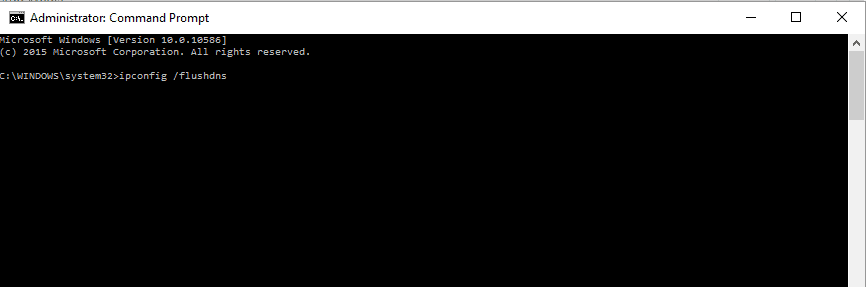
- Στο ίδιο παράθυρο cmd εισαγάγετε την ακόλουθη εντολή και πατήστε Enter (θα ανανεώσει τις καταχωρήσεις NetBIOS):
nbtstat -RR - Τώρα, επαναφέρετε τις ρυθμίσεις IP εκτελώντας την ακόλουθη εντολή ακριβώς όπως κάνατε με τις προηγούμενες:
Επαναφορά netsh int ip - Η τελευταία εντολή που πρέπει να εκτελεστεί από το cmd είναι η ακόλουθη:
Επαναφορά του netsh winsock - Στο τέλος, κλείστε το παράθυρο cmd και επανεκκινήστε το σύστημά σας Windows 10.
Εάν η αλλαγή των ρυθμίσεων προσαρμογέα δεν επιλύει τον κωδικό σφάλματος 0x800704cf, πιθανότατα υπάρχει κάποιο πρόβλημα με το TCP / IP σας. Συνεπώς, υπονοείται μια επαναφορά.
Εάν αντιμετωπίζετε προβλήματα με την πρόσβαση στη Γραμμή εντολών ως διαχειριστής, τότε καλύτερα να το δείτε πιο προσεκτικά οδηγός ειδικών.
3. Επανεγκαταστήστε τους προσαρμογείς δικτύου
3.1 Εγκαταστήστε ξανά τα προγράμματα οδήγησης με μη αυτόματο τρόπο
- Κάντε δεξί κλικ στο κουμπί Έναρξη και επιλέξτε Διαχειριστή της συσκευής από τη λίστα.

- Το παράθυρο Device Manager θα πρέπει τώρα να εμφανίζεται στον υπολογιστή σας.
- Από τον κύριο πίνακα, κάντε κλικ στο Θέα και επιλέξτε Εμφάνιση κρυφών αρχείων.
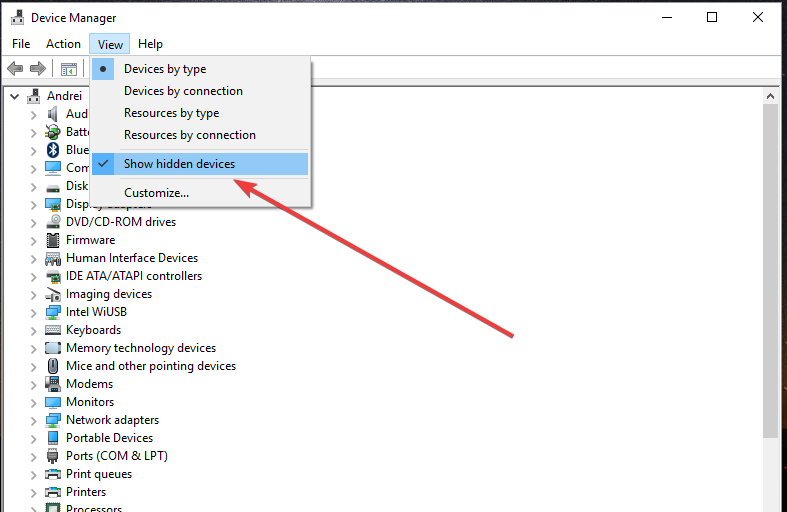
- Επεκτείνουν Προσαρμογείς δικτύου για να εμφανίσετε τη λίστα των προσαρμογέων που διατίθενται στον υπολογιστή σας.
- Απεγκαταστήστε με μη αυτόματο τρόπο τους προσαρμογείς ένα προς ένα - κάντε δεξί κλικ σε κάθε καταχώριση και επιλέξτε Απεγκαταστήστε τη συσκευή.
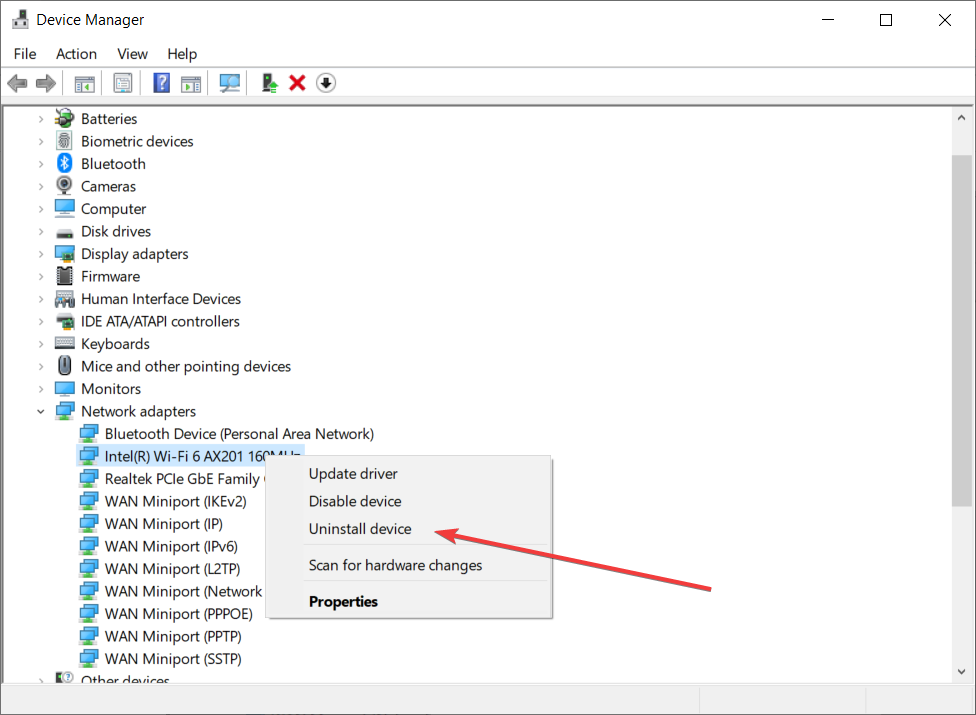
- Εάν δεν μπορείτε να απεγκαταστήσετε έναν συγκεκριμένο προσαρμογέα, μην ανησυχείτε, μεταβείτε στην επόμενη καταχώριση.
- Όταν τελειώσετε, κάντε κλικ στο Δράση και επιλέξτε Σάρωση για αλλαγές υλικού.
- Στο τέλος, αποθηκεύστε τις αλλαγές σας και επανεκκινήστε τη συσκευή σας Windows 10.
Εάν εξακολουθείτε να αντιμετωπίζετε τον κωδικό σφάλματος 0x800704cf, θα πρέπει να απεγκαταστήσετε προσαρμογείς δικτύου για να σαρώσετε και να εφαρμόσετε τυχόν αλλαγές υλικού.
3.2 Εγκαταστήστε ξανά αυτόματα τα προγράμματα οδήγησης
Φυσικά μπορείτε να τα επανεγκαταστήσετε χειροκίνητα, αλλά όπως μπορείτε να δείτε, υπάρχουν πολλά από αυτά και η διαδικασία μπορεί να διαρκέσει λίγο χρόνο.
Η πιο γρήγορη και ασφαλέστερη λύση είναι να χρησιμοποιήσετε ένα εργαλείο τρίτου μέρους, όπως αυτό που συνιστάται παρακάτω, το οποίο θα εκτελεί την εργασία αυτόματα για όλα τα προγράμματα οδήγησης.
 Μερικά από τα πιο συνηθισμένα σφάλματα και σφάλματα των Windows είναι αποτέλεσμα παλαιών ή ασυμβίβαστων προγραμμάτων οδήγησης. Η έλλειψη ενός ενημερωμένου συστήματος μπορεί να οδηγήσει σε καθυστέρηση, σφάλματα συστήματος ή ακόμη και BSoDs.Για να αποφύγετε αυτούς τους τύπους προβλημάτων, μπορείτε να χρησιμοποιήσετε ένα αυτόματο εργαλείο που θα βρει, θα κατεβάσει και θα εγκαταστήσει τη σωστή έκδοση προγράμματος οδήγησης στον υπολογιστή σας Windows με μερικά μόνο κλικ και σας συνιστούμε ανεπιφύλακτα DriverFix.Ακολουθήστε αυτά τα εύκολα βήματα για να ενημερώσετε με ασφάλεια τα προγράμματα οδήγησης σας:
Μερικά από τα πιο συνηθισμένα σφάλματα και σφάλματα των Windows είναι αποτέλεσμα παλαιών ή ασυμβίβαστων προγραμμάτων οδήγησης. Η έλλειψη ενός ενημερωμένου συστήματος μπορεί να οδηγήσει σε καθυστέρηση, σφάλματα συστήματος ή ακόμη και BSoDs.Για να αποφύγετε αυτούς τους τύπους προβλημάτων, μπορείτε να χρησιμοποιήσετε ένα αυτόματο εργαλείο που θα βρει, θα κατεβάσει και θα εγκαταστήσει τη σωστή έκδοση προγράμματος οδήγησης στον υπολογιστή σας Windows με μερικά μόνο κλικ και σας συνιστούμε ανεπιφύλακτα DriverFix.Ακολουθήστε αυτά τα εύκολα βήματα για να ενημερώσετε με ασφάλεια τα προγράμματα οδήγησης σας:
- Πραγματοποιήστε λήψη και εγκατάσταση του DriverFix.
- Εκκινήστε την εφαρμογή.
- Περιμένετε έως ότου το λογισμικό εντοπίσει όλα τα ελαττωματικά προγράμματα οδήγησης.
- Τώρα θα εμφανιστεί μια λίστα με όλα τα προγράμματα οδήγησης που έχουν προβλήματα και πρέπει απλώς να επιλέξετε αυτά που θέλετε να διορθώσετε.
- Περιμένετε μέχρι το DriverFix να πραγματοποιήσει λήψη και εγκατάσταση των νεότερων προγραμμάτων οδήγησης.
- Επανεκκίνηση τον υπολογιστή σας για να εφαρμοστούν οι αλλαγές.

DriverFix
Διατηρήστε τα Windows σας ασφαλή από κάθε είδους σφάλματα που προκαλούνται από κατεστραμμένα προγράμματα οδήγησης, εγκαθιστώντας και χρησιμοποιώντας το DriverFix σήμερα!
Επισκέψου την ιστοσελίδα
Αποποίηση ευθυνών: αυτό το πρόγραμμα πρέπει να αναβαθμιστεί από τη δωρεάν έκδοση προκειμένου να εκτελέσει συγκεκριμένες ενέργειες.
Ελπίζουμε ότι μία από τις μεθόδους αντιμετώπισης προβλημάτων που αναφέρονται παραπάνω διορθώνει το σφάλμα των Windows 0x800704cf.
Ωστόσο, εάν εξακολουθείτε να βρίσκεστε στην ίδια φάση με την πρώτη φορά που ξεκινήσατε αυτήν τη διαδικασία αντιμετώπισης προβλημάτων, ενημερώστε μας στα παρακάτω σχόλια.
Πείτε μας περισσότερα σχετικά με τον κωδικό σφάλματος της Microsoft 0x800704cf και άλλες λεπτομέρειες. Φυσικά, θα προσπαθήσουμε να βρούμε την τέλεια λύση για εσάς το συντομότερο δυνατό.
 Εξακολουθείτε να αντιμετωπίζετε προβλήματα;Διορθώστε τα με αυτό το εργαλείο:
Εξακολουθείτε να αντιμετωπίζετε προβλήματα;Διορθώστε τα με αυτό το εργαλείο:
- Κάντε λήψη αυτού του εργαλείου επισκευής υπολογιστή βαθμολογήθηκε Μεγάλη στο TrustPilot.com (η λήψη ξεκινά από αυτήν τη σελίδα).
- Κάντε κλικ Εναρξη σάρωσης για να βρείτε ζητήματα των Windows που θα μπορούσαν να προκαλέσουν προβλήματα στον υπολογιστή.
- Κάντε κλικ Φτιάξ'τα όλα για την επίλυση προβλημάτων με τις κατοχυρωμένες τεχνολογίες (Αποκλειστική έκπτωση για τους αναγνώστες μας).
Το Restoro κατεβάστηκε από 0 αναγνώστες αυτόν τον μήνα.

![[Επίλυση] Διπλό NAT εντοπίστηκε σφάλμα στο Xbox One](/f/8ad79f7e708c09a92b861890944dd522.jpg?width=300&height=460)
![Το Wi-Fi δείχνει ότι δεν είναι συνδεδεμένο, αλλά το Διαδίκτυο λειτουργεί [Πλήρης οδηγός]](/f/887007e3a9dce6aaf63b75b3894b8f03.jpg?width=300&height=460)